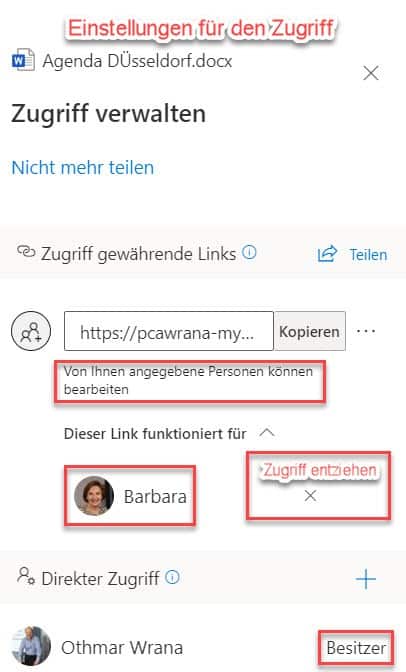Arbeiten in OneDrive
Sie können wie im gewohnt ein Ordner-System anlegen sowie Dateien erstellen oder vorhandene Dateien nach OneDrive hochladen. Die Arbeitsweise entspricht grundsätzlich dem Arbeiten im Windows-Explorer, also Dateien verschieben, kopieren oder löschen.
Zentrale Funktion: Zusammenarbeit mit anderen Anwendern
Das bedeutet, man kann Daten mit anderen Personen teilen bzw. Daten freigeben. Das heißt, Dateien müssen nicht mehr wie früher per E-Mail versandt werden.
Jetzt können mehrere Personen auf Dokumente zugreifen und diese bearbeiten, da alle Dokumente an einem Speicherort abgelegt sind – nämlich in OneDrive.
Die Freigabe kann sich auch auf gesamte Ordner erstrecken. Dann werden automatisch auch alle Dateien in diesen Ordnern freigegeben. Die Freigabe erfolg über das Kontexmenü.
Die Freigabe kann auch wieder entzogen werden. Dazu wird im Kontextmenü der Punkt „Zugriff verwalten“ gewählt.
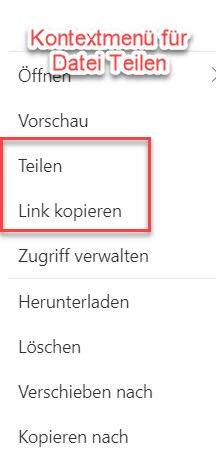
Teilen von Daten
Es gibt zwei Varianten: man kann die Daten nur zum Lesen freigeben, dann sind Änderungen nicht möglich, oder man lässt die Bearbeitung durch andere Anwender zu.
Der Empfänger erhält per E-Mail (Outlook) eine Nachricht mit einem Link zur geteilten Datei. Diese kann damit geöffnet und falls erlaubt, bearbeitet werden. Das Dokument wird im Ordner “Geteilt” beim Empfänger angezeigt.
Den Link zum Befehl Teilen erreichen Sie mit einem Rechtsklick auf die gewünschte Datei oder den Ordner. In der ersten Dialogbox wird der Empfänger ausgewählt. Über den Befehl: „Von Ihnen angegebene Personen können anzeigen“ wird festgelegt, ob der Empfänger nur lesen darf oder die Datei bearbeiten kann. Das geschieht in der zweiten Dialogbox.
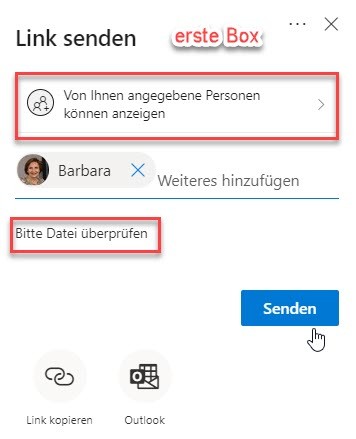
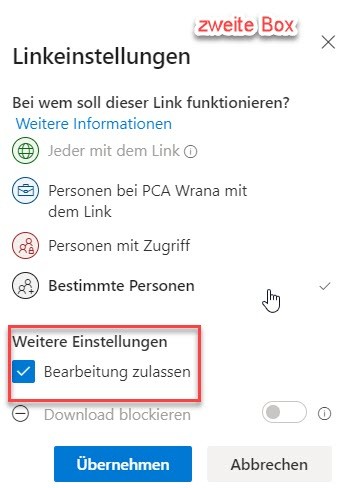
Versionierung der Dateien
Durch die gemeinsame Arbeit an Dokumenten entstehen zwangsläufig mehrere Versionen. Diese werden automatisch von OneDrive gespeichert. Über das Kontext-Menü kann der Punkt „Versionsverlauf“ aufgerufen werden
Es besteht zum einen die Möglichkeit, eine „alte“ Version nur zu lesen oder aber, man erzeugt aus einer früheren Version das aktuelle Dokument. Damit ist ein sehr flexibles Vorgehen mit den verschiedenen Versionen möglich und zweckmäßig.
Fazit
Die Freigabe von Dateien ist eine sehr „bequeme“ Möglichkeit, um die Zusammenarbeit mit anderen Anwendern, auch externen Personen wesentlich zu vereinfachen. Durch die Wahlmöglichkeit zwischen nur Lesen oder Bearbeitung zulassen, können unterschiedliche Bedürfnisse berücksichtigt werden.
Viel Erfolg mit OneDrive und bei der Zusammenarbeit mit anderen Anwendern.
Othmar Wrana
Das könnte Sie auch interessieren
Teams Meeting planen und erstellen
Besprechungen und Liveereignisse In Microsoft Teams gibt es zwei Möglichkeiten, sich zu treffen: Besprechungen in Teams umfassen Audio-, Video- und Bildschirmfreigabe...
Besprechungsoptionen für Einladung Teams Meeting
Besprechungsoptionen für Ihre Einladung mit Teams Die Optionen erlauben die Festlegung für den Wartebereich, Einsatz von Kamera und Mikrofon. Wer darf...
Layout von Pivot Tabellen ändern in Excel 365
Layout von Pivot Tabellen ändern in Excel 365 Die Darstellung einer Pivot Tabelle kann vielfältig geändert werden. Durch Reduzieren und Erweitern einzelner...